欧路词典是一款非常权威的英语词典软件,它是可以帮助用户轻松学习英语,学习更加的高效,是英语学习者必备的工具,以下是关于欧路词典设置查词后自动加入生词本的方法教程,需要的小伙伴赶快来看看吧。

欧路词典设置查词后自动加入生词本的方法教程
1、双击打开软件,点击右上角的"设置"。
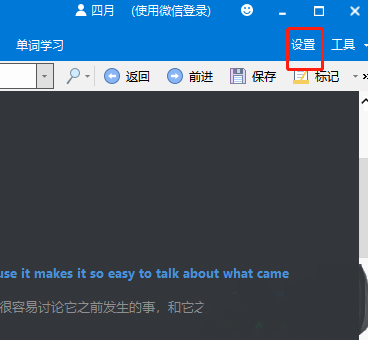
2、进入到新的窗口界面后,点击左侧栏中的"常规"选项。
3、然后找到右侧中的"查询后自动加入生词本",最后将其小方框给勾选上,并点击"确定"保存就可以了。
欧路词典是一款非常实用的英语词典软件,有很多小伙伴想知道欧路词典怎么关闭自动更新,下面就是关于欧路词典关闭自动更新的方法教程了,有需要的小伙伴赶快来看看吧。

欧路词典关闭自动更新的方法教程
1、双击打开软件,点击右上角的"设置"。
2、进入到新的窗口界面后,点击左侧栏中的"在线功能"选项。
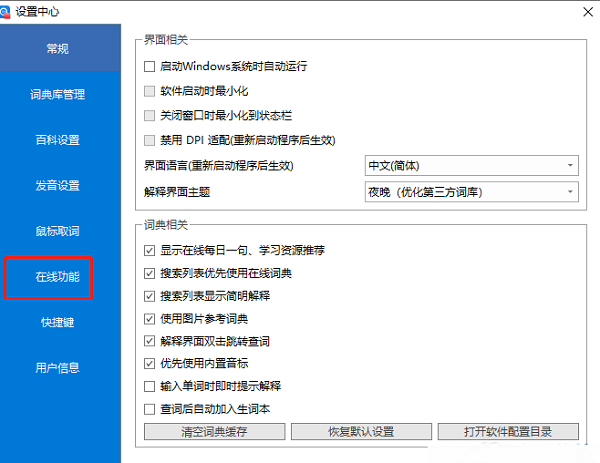
3、然后找到右侧中的"关闭自动更新",将其给勾选上,最后点击"确定"保存就可以了。
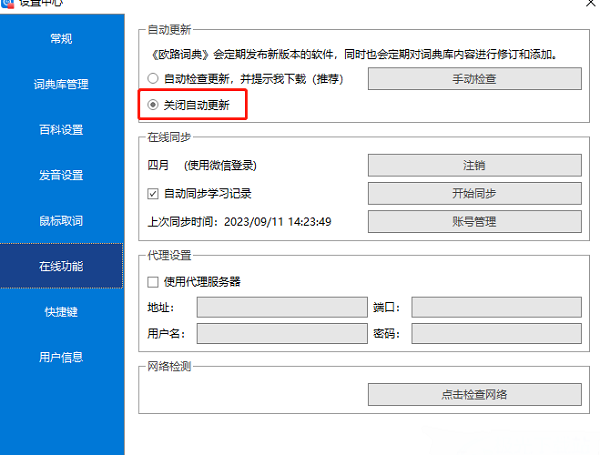
4、如果想要更新软件时,点击右上角的"工具",选项下方选项列表中的"软件更新"。
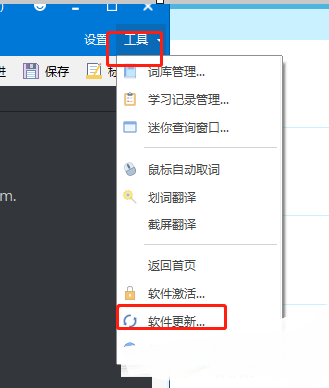
5、在弹出的窗口中,会自动检测最新版本,直接点击"下载更新"即可。

hnqyjy.cn 版权所有 (C)2011 https://www.hnqyjy.cn All Rights Reserved 渝ICP备20008086号-34